Cara Menonaktifkan Penjelajahan InPrivate di Microsoft Edge Chromium (Windows dan macOS)

Versi Chromium dari Microsoft Edge berfungsi seperti pesona. Kinerja-bijaksana (browser Edge lama itu mengerikan) jauh lebih cepat, mendukung perpustakaan ekstensi yang luas, dan menyinkronkan data penjelajahan Anda di seluruh perangkat tanpa keributan. Anda harus bersenang-senang menggunakannya.

Tetapi untuk membuat masalah menjadi lebih rumit, Microsoft Edge Chromium juga membawa mode penelusuran InPrivate ke meja. Ini sangat mirip dengan InPrivate dalam versi Edge non-Chromium dan tidak menyimpan catatan riwayat penelusuran Anda secara offline. Kecuali jika Anda adalah satu-satunya pengguna Microsoft Edge Chromium di PC atau Mac Anda, memiliki penjelajahan InPrivate windows berkeliaran adalah ide yang buruk.
Sebagai permulaan, Anda tidak tahu apa yang dilakukan teman, saudara, atau rekan kerja Anda di PC atau Mac Anda. Masukkan anak-anak ke dalam campuran, dan itu hanya resep untuk bencana. Jadi jika Anda ingin pengawasan absolut atas apa yang terjadi di PC atau Mac Anda, maka Anda harus mempertimbangkan menonaktifkan mode InPrivate di Microsoft Edge Chromium.
Beberapa waktu yang lalu, saya membahas bagaimana Anda harus mematikan mode Penyamaran di Chrome. Karena Microsoft Edge Chromium mengusung mesin rendering yang sama, kami akan menggunakan proses serupa untuk menonaktifkan penjelajahan InPrivate. Mari kita mulai dengan Windows versi Microsoft Edge Chromium, lalu selami versi macOS.
Nonaktifkan Penjelajahan InPrivate di Windows
Menonaktifkan penelusuran InPrivate windows di Microsoft Edge Chromium mengharuskan Anda untuk membuat entri sederhana di dalam sistem pendaftaran Anda Windows 10 perangkat. Tapi daripada bermain-main di dalam Registry Editor dan berpotensi mengakhiri sesuatu, saya sarankan menggunakan Command Prompt atau Windows PowerShell in Windows 10 untuk menyelesaikan pekerjaan. Prosedurnya cukup mudah dan dapat diselesaikan dalam hitungan detik.
Langkah 1: tekan Windows Tombol + S pintasan keyboard untuk membuka Windows Cari. Ketik cmd di bilah pencarian, dan kemudian klik Jalankan sebagai Administrator untuk meluncurkan konsol Command Prompt yang lebih tinggi.
Jika Anda lebih suka menggunakan Windows PowerShell sebagai gantinya, ketik PowerShell ke Windows Cari saja, dan kemudian klik Jalankan sebagai Administrator.

Langkah 2: Salin dan tempel perintah berikut ini ke konsol Command Prompt:
REG ADD HKLMSOFTWAREPoliciesMicrosoftEdge /v InPrivateModeAvailability /t REG_DWORD /d 1
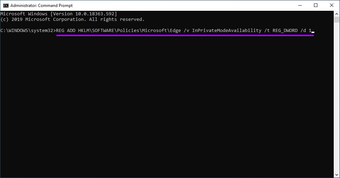
Jika sudah dibuka Windows PowerShell, salin dan tempel perintah ini:
cmd.exe /c REG ADD HKLMSOFTWAREPoliciesMicrosoftEdge /v InPrivateModeAvailability /t REG_DWORD /d 1
Tekan enter. Setelah pesan 'Operasi Selesai Berhasil' muncul di layar, keluar dari jendela Command Prompt atau PowerShell.
Langkah 3: Keluar dari Microsoft Edge Chromium, jalankan kembali, dan Anda harus menemukan opsi untuk membuka penelusuran InPrivate baru windows berwarna abu-abu di menu Edge. Selain itu, pintasan keyboard Ctrl + Shift + N untuk Jendela InPrivate Baru tidak akan berfungsi.
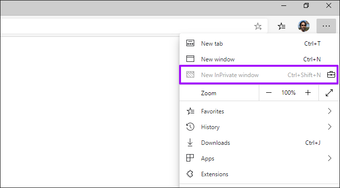
Jika Anda ingin mengaktifkan kembali penjelajahan InPrivate windows kemudian, ketikkan perintah di bawah ini ke konsol Command Prompt yang ditinggikan dan tekan Enter:
REG DELETE HKLMSOFTWAREPoliciesMicrosoftEdge /v InPrivateModeAvailability /f
Jika Anda lebih suka menggunakan Windows PowerShell, salin dan tempel perintah ini sebagai gantinya:
cmd.exe /c REG DELETE HKLMSOFTWAREPoliciesMicrosoftEdge /v InPrivateModeAvailability /f
Pastikan untuk keluar dan meluncurkan kembali Microsoft Edge Chromium agar perubahan diterapkan.
Nonaktifkan InPrivate Browsing di macOS
Menonaktifkan penelusuran InPrivate windows di Microsoft Edge Chromium pada Mac melibatkan menjalankan perintah tertentu melalui Terminal macOS. Ikuti langkah-langkah di bawah ini, dan Anda harus melakukannya dalam sekejap.
Langkah 1: Buka Finder, klik Go di bilah menu macOS, lalu pilih Utilities.
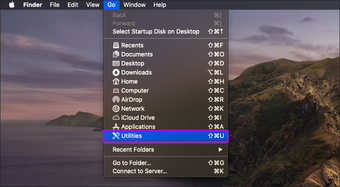
Langkah 2: Klik dua kali ikon berlabel Terminal untuk meluncurkan Terminal macOS.
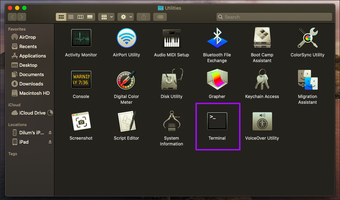
Tip: Anda juga dapat menggunakan Spotlight untuk mencapai Terminal lebih cepat (tekan Cmd + Space> ketik Terminal> tekan Enter).
Langkah 3: Salin dan tempel perintah berikut ke Terminal:
defaults write com.microsoft.edge InPrivateModeAvailability -integer 1
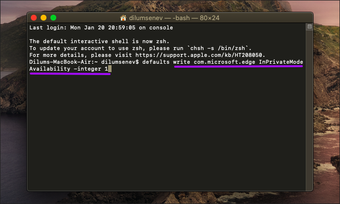
Tekan Enter untuk menjalankan perintah, dan kemudian keluar dari Terminal.
Langkah 4: Simpan pekerjaan Anda, mulai ulang Mac Anda, dan kemudian buka Microsoft Edge Chromium.
Buka menu Edge, dan opsi untuk meluncurkan penjelajahan InPrivate windows akan muncul berwarna abu-abu. Selain itu, pintasan keyboard Shift + Cmd + N yang dikaitkan dengan fungsi juga tidak akan berfungsi.
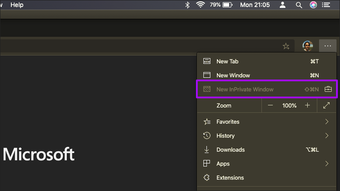
Jika Anda ingin mengaktifkan kembali penjelajahan InPrivate windows di lain waktu, cukup ketik perintah berikut di jendela Terminal dan tekan Enter:
defaults write com.microsoft.edge InPrivateModeAvailability -integer 0
Ingatlah untuk memulai kembali Mac Anda untuk memungkinkan perubahan berlaku.
Masalah Privasi … Tidak
Privasi penting jika Anda menganggapnya serius. Menonaktifkan mode InPrivate di Microsoft Edge Chromium akan banyak membantu Anda dalam hal itu. Tentu saja, siapa pun bisa menutupi jejak mereka dengan menghapus riwayat penelusuran. Namun kurangnya penjelajahan InPrivate windows menghilangkan faktor kenyamanan dan pasti akan membantu, setidaknya sampai tingkat tertentu.
Jadi, apa alasan Anda mematikan mode InPrivate di Microsoft Edge Chromium? Berikan komentar dan beri tahu kami.
Selanjutnya: Nonaktif menjelajah InPrivate windows di Microsoft Edge Chromium di Mac Anda? Itu tidak akan menghentikan seseorang untuk menggunakan Safari untuk berselancar secara pribadi. Berikut cara menonaktifkan penelusuran pribadi windows di Safari.




